Danas će mnoge konzole za videoigre pratiti koliko ste sati igrali za svaku igricu koju posjedujete. Kao dio najnovije generacije konzola, PS5 će također bilježiti koliko ste vremena proveli na igrama. Međutim, nećete vidjeti odigrano vrijeme na glavnom izborniku.

Da biste vidjeli ukupno vrijeme igre, morat ćete otvoriti drugi prozor. Srećom, to je vrlo jednostavno. Nastavite čitati kako biste saznali koliko sati ste posvetili svojoj najnovijoj igrici.
PS5: Kako provjeriti odigrane sate
Ako ste česti igrač i niste sigurni koliko ste sati proveli igrajući Call of Duty, sama konzola ima ugrađeni tracker. Svaki put kad pokrenete igru i ostavite je da radi, PS5 počinje brojati sate. Na kraju ćete skupiti tisuće sati, a da niste svjesni.
Obično se ukupni broj igranih sati ne vidi kada želite igrati svoje igre. Stoga ćete se morati uputiti na odgovarajuće mjesto kako biste saznali svoje korisničke podatke. Evo što učiniti:
- Uključite svoj PS5.

- Kliknite na svoju ikona profila u gornjem desnom kutu.

- Otvori svoju Profil .
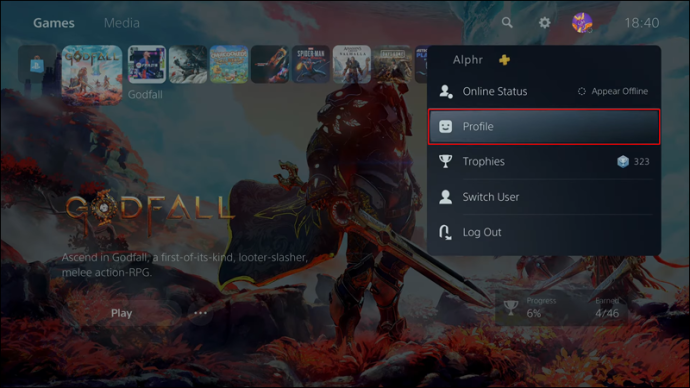
- Idi na Igre jezičak između Prijatelji i Pregled .
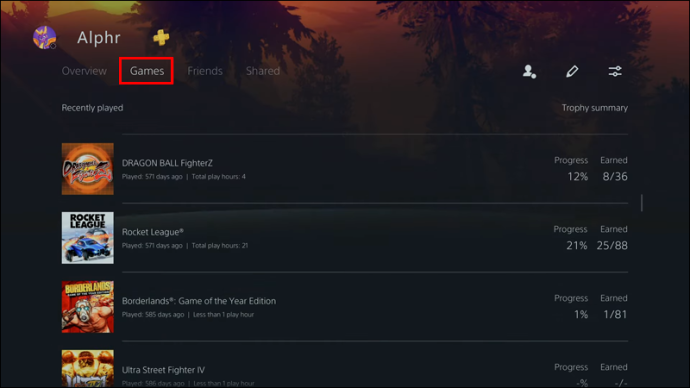
- Pomaknite se prema dolje do popisa igara.

- Ispod naslova svake igre nalazi se posljednji put kada ste je igrali i koliko ste sati skupili.
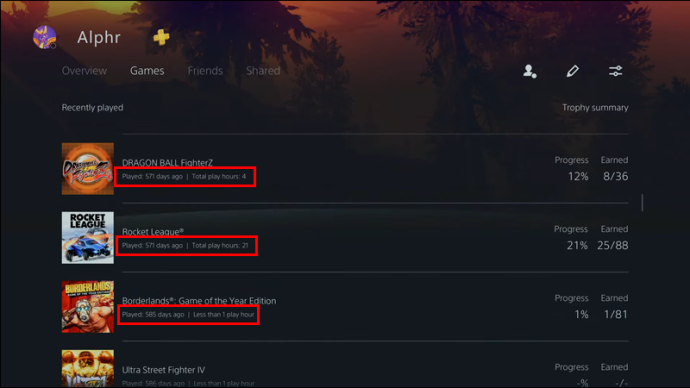
- Kada završite s provjerom, možete izaći iz izbornika profila.
Desno od naslova svake igre također su postoci napretka igre i zarađeni trofeji. Ako ste komplecionist, možete ući u ovaj izbornik i odrediti koliko je napretka preostalo prije nego što dosegnete 100%.
Još jedan detalj koji nije očit mnogim korisnicima je da ako koristite svoj stariji PSN račun koji je snimio igranje igre na vašem PS4, tu informaciju možete pronaći i na svom PS5. Da, možete zadržati svoju staru statistiku čak i nakon što se riješite svog PS4.
Stoga, ako pokušavate dokazati da imate 2000 sati na Minecraftu za PS4, na primjer, možete se prijaviti na svoj PSN račun na PS5. Gore navedeni koraci funkcionirat će sve dok ste igrali na istom računu na obje konzole. Čak i ako Minecraft nije instaliran na novijoj konzoli, i dalje je moguće pronaći svoje sate igranja.
Provjera vremena igre prijatelja
PS5 također omogućuje igračima da provjere koliko su njihovi prijatelji igrali njihove igre. Koraci su prilično slični onima za pronalaženje vlastitog. Ovaj put ćete otvoriti drugi izbornik.
Kako biste saznali koliko sati vaši prijatelji imaju na igrama, isprobajte ove upute:
- Uključite svoj PS5.
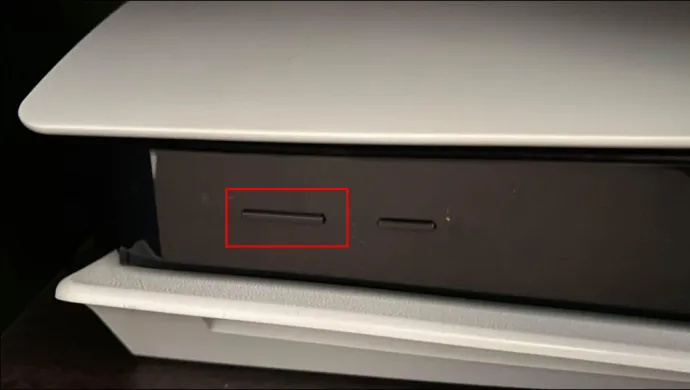
- Pomaknite kursor u gornji desni kut.
- Odaberite svoju ikona profila .

- Krenite prema Prijatelji ovaj put.
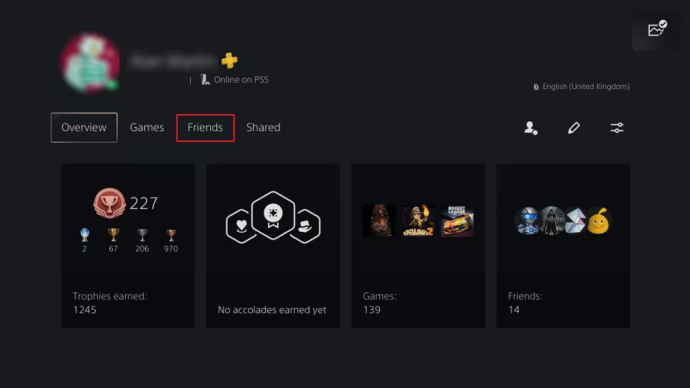
- Odaberite prijatelja za provjeru.
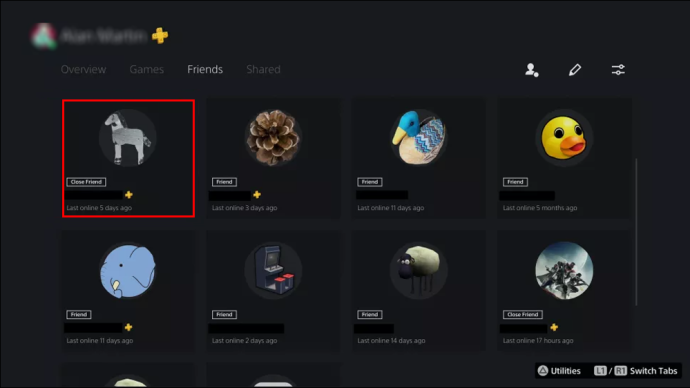
- Idi kod svog prijatelja Igre tab.
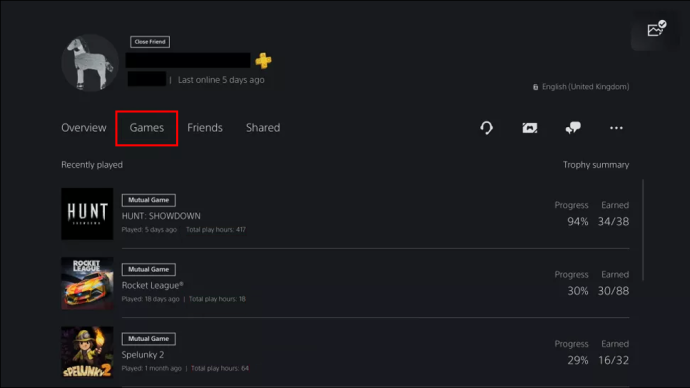
- Pomaknite se prema dolje i pogledajte koliko su dugo igrali Rocket League ili bilo koju drugu igru.
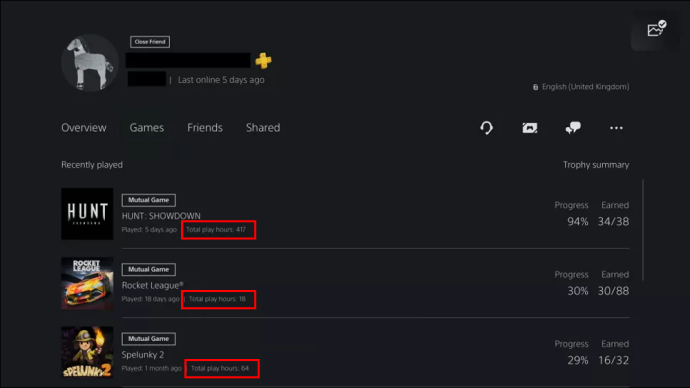
- Ponovite za druge prijatelje ako želite.
Osim zadovoljenja vaše znatiželje, provjera vremena igranja vašeg prijatelja ne pomaže mnogo. Ipak, to objašnjava zašto su dobri u igri.
Postavljanje kontrola vremena igranja za PS5
Ako ste roditelj, vjerojatno ćete biti zabrinuti ako vaše dijete ima previše sati na video igrici. Srećom, ako je vaše dijete na dječjem računu, možete mu ograničiti vrijeme igre. Za to postoji nekoliko preduvjeta:
- Potreban vam je vlastiti PSN račun.
- Morate biti upravitelj ili skrbnik računa vašeg djeteta.
- Djetetov račun mora pripadati članu vaše obitelji.
- Račun mora imati unaprijed postavljene vremenske zone.
Postoje tri načina da ograničite vrijeme igre vašeg djeteta, kao što su:
- Ograničavanje vremena igranja
- Podešavanje završetka vremena igranja
- Određivanje trajanja i sati igranja
Također postoje dva načina za postavljanje vremena reprodukcije. Jedan će raditi na vašem pregledniku, a drugi na PS5.
Prvo ćemo pogledati korištenje web preglednika.
- Prijavite se na svoj Upravitelj PlayStation obitelji račun.
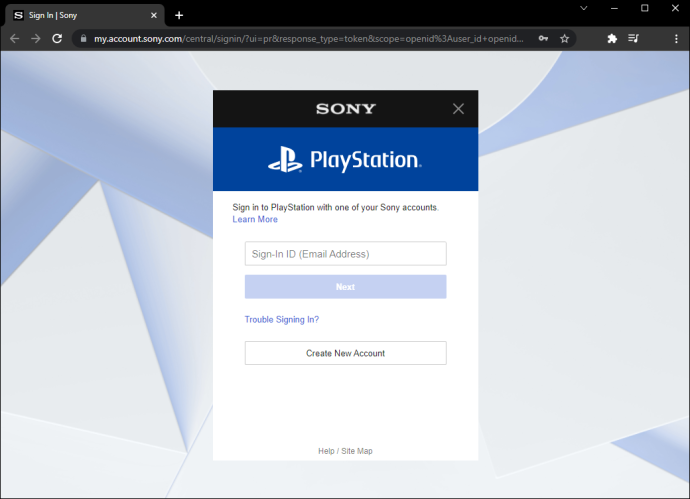
- Odaberite obiteljski račun svog djeteta.
- Kliknite na Uredi pored ograničenja vremena igranja.
- Podesite koliko dugo vaše dijete može igrati svoje igre.
- Spremite svoje postavke nakon što završite.
Što se tiče korištenja PS5, to će ići ovako:
- Na svom PS5 prijavite se na račun upravitelja obitelji ili skrbnika.
- Idi na postavke Jelovnik.
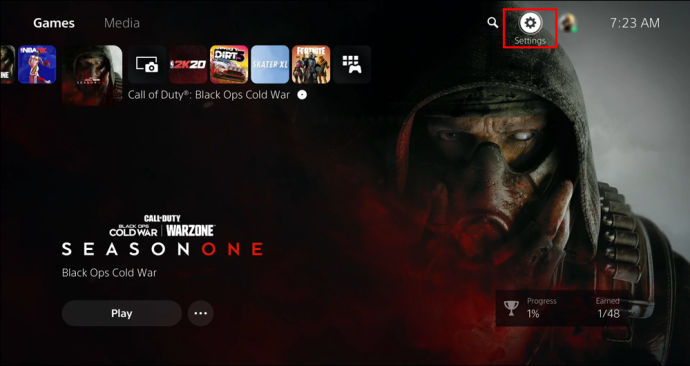
- Izaberi Obitelj i roditeljski nadzor a zatim uberi Upravljanje obitelji .
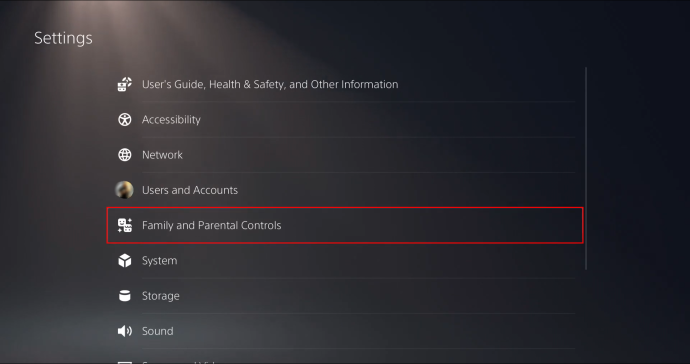
- Otvorite račun svog djeteta s popisa.
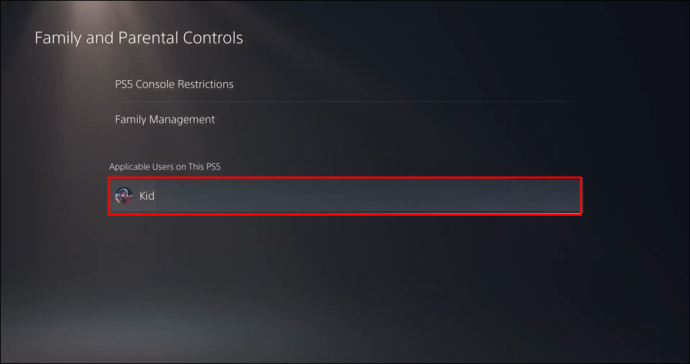
- Postavite vremensku zonu prije odabira Postavke vremena reprodukcije .
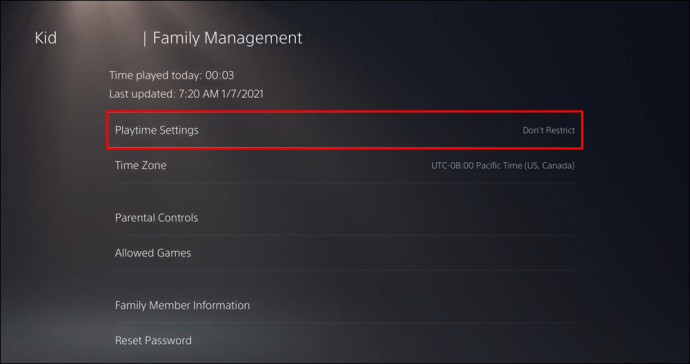
- Nakon upravljanja djetetovim vremenom igre, primijenite promjene pritiskom na Uštedjeti .
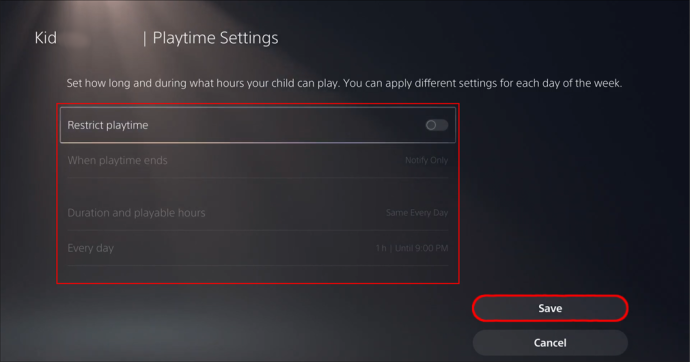
Uz aktivna ova ograničenja, možete spriječiti svoju djecu da predugo igraju video igrice. Provjera sati igranja računa vašeg djeteta gore navedenim metodama može ovu odluku učiniti jednostavnijom.
na što treba paziti ako se vaš televizor ne uključi nakon prenapona
Kada račun dođe do kraja vremena igranja, primit će obavijest za spremanje i odlazak prije isteka vremena. Kao upravitelj ili skrbnik, možete postaviti PS5 da ih odjavi nakon završetka igranja.
Zašto je vrijeme za igru važno?
Biti u mogućnosti provjeriti svoje vlastito vrijeme igranja je ključno, jer se možete podsjetiti da igrate drugu igru ili prestanete igrati previše svaki dan. Kada shvatite da ste previše vremena trošili na igru, vrijeme je da te sate potrošite na nešto drugo.
Iako možda nećete imati puno veze s tim koliko ste dugo proveli u igri, moglo bi biti utješno kada to saznate. S druge strane, svojih 3000 sati možete iskoristiti i kao pravo na hvalisanje.
Dodatna često postavljana pitanja
Možete li sakriti igre od drugih igrača?
Da, možete. To možete učiniti tako da odete na izbornik privatnosti i odaberete opciju. Vidjet ćete popis svih instaliranih igara.
Kada vidite popis, sve što trebate učiniti je uključiti prekidače. Time ćete spriječiti prijatelje ili druge igrače da vide bilo kakvu aktivnost povezanu s igrom, uključujući sate igranja.
Prošlo je toliko dugo?
Iako nije utvrđeno računa li PS5 mirovanje kao vrijeme igranja, saznanje da ste proveli stotine ili tisuće sati na igri može biti od pomoći. Roditelji mogu koristiti te podatke kako bi odlučili treba li njihovoj djeci ograničeno vrijeme za igru. Što se tiče odraslih, oni također mogu odlučiti promijeniti igru ili prestati igrati na neko vrijeme.
Koje su vaše igre koje najviše igrate? Postavljate li djeci ograničenja vremena za igru? Javite nam u odjeljku za komentare ispod.








